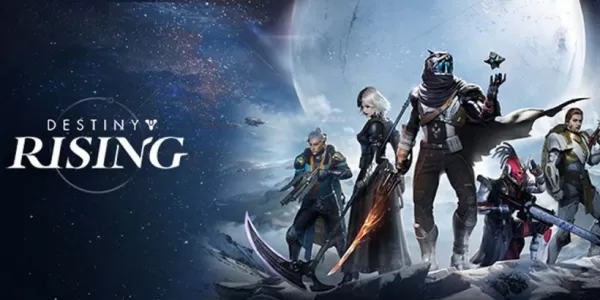ASUS ROG Ally: TV & Monitor Connection Guide
Der ROG Ally, eine überzeugende Dampfdeck -Alternative, explodierte 2023 auf die Szene. Sein Windows -Betriebssystem gewährt den Zugriff auf eine noch größere Spielbibliothek. Das 2024 ROG Ally X -Modell bietet aufgrund verbesserter Kühlung und einem komfortableren Griff verbesserte Interna und verbesserte Ergonomie.
Während seine Portabilität ein wichtiges Verkaufsargument ist, ist es ebenso attraktiv, Spiele auf einem größeren Bildschirm zu genießen. Beide ROG Ally-Modelle bieten eine externe Display-Konnektivität für Großbildspiele in Fernseher oder Monitoren. Nachfolgend beschreiben wir, wie Sie Ihren ROG-Verbündeten verbinden und Schritt-für-Schritt-Anweisungen und -empfehlungen bereitstellen.
Verbinden Sie sich mit einem Adapter
Das Verbinden Ihres ROG -Verbündeten mit einem Fernseher oder Monitor ist mit einem Adapter unkompliziert. Von kompakten Donglieren bis hin zu direkten Kabeln und einschließlich des offiziellen ROG Gaming -Ladegeräts gibt es viele Optionen.
Was du brauchst

Asus Rog 65W Ladegerät Dock
Das Asus Rog Gaming Ladegerät bietet eine platzsparende Lösung, die sich als Ladegerät verdient. Schließen Sie einfach ein USB-C- und HDMI-Kabel an. Es enthält auch einen USB-A-Anschluss für die Konnektivität von Maus/Tastatur.
Alternativ stellt sich ein USB-C-C-C-C-C-C-C-Adapter von Drittanbietern direkt mit dem USB-C-Anschluss des ROG Ally verbunden. Schließen Sie ein HDMI -Kabel an den Adapter und Ihren Fernseher/Monitor an. Ein USB-C-zu-HDMI-Kabel bietet eine Einzelkabelllösung. Einige Adapter verfügen sogar über einen USB-C-Passhrough-Anschluss, um den Verbündeten in Verbindung zu laden. Dies erfordert ein zusätzliches USB-C-Kabel- und Leistungsadapter.
Wie können Sie eine Verbindung herstellen: Schritt-für-Schritt-Anweisungen
- Stecken Sie einen USB-C an den HDMI-Adapter (oder ein Kabel) in den Top-USB-C-Anschluss des ROG Ally. Schließen Sie für das ROG Gaming Ladegerät ein USB-C-Kabel vom Verbündeten an den USB-C-Anschluss des Docks an.
- Schließen Sie ein HDMI -Kabel aus dem Adapter (oder Dock) an den HDMI -Anschluss Ihres Fernseher/Monitors an. Schließen Sie für ein direktes USB-C-zu-HDMI-Kabel direkt an den Fernseher/Monitor an.
- (Optional) Wenn Ihr Adapter über einen Pass-Through-USB-C-Anschluss verfügt, verbinden Sie den Stromadapter Ihres Verbündeten für das Laden.
- Macht auf den ROG -Verbündeten; Es sollte automatisch das Videosignal erkennen und ausgeben.
- Schalten Sie Ihre TV/Monitor -Eingabe auf den richtigen HDMI -Eingang.
Verbinden Sie sich mit einer Dockingstation
Für eine Nintendo-switchähnliche Erfahrung in Betracht ziehen eine Dockingstation. Während kein offizielles ROG Ally Dock vorhanden ist (ohne das ROG Gaming-Ladegerät Dock), sind viele Optionen von Drittanbietern verfügbar, die einen Stand für Ihren Verbündeten bieten, während Sie aufladen und mit Ihrem Fernseher/Monitor eine Verbindung herstellen.
Was du brauchst

Jsaux Docking Station HB0603
Dieses leichte, kompakte Dock bietet 100 Watt Strom für schnelles Laden und mehrere Ports und dient ebenfalls als Ständer.
Basic-Docks umfassen in der Regel einen HDMI-Anschluss und einen USB-C-Pass-Through-Ladeanschluss. Fortgeschrittene Docks bieten zusätzliche USB -Anschlüsse, Ethernet -Ports, SD -Kartensteckplätze und sogar DisplayPort für mehrere Displays an.
Wie können Sie eine Verbindung herstellen: Schritt-für-Schritt-Anweisungen
- Legen Sie Ihren ROG -Verbündeten in das Dock.
- Schließen Sie das USB-C-Netzkabel mit dem obersten USB-C-Anschluss des Verbündeten an.
- Schließen Sie den Stromadapter Ihres Verbündeten an den USB-C-Ladeanschluss des Docks an.
- Schließen Sie ein HDMI -Kabel vom HDMI -Anschluss Ihres TV/Monitors an.
- Macht auf den ROG -Verbündeten; Es sollte automatisch das Videosignal erkennen und ausgeben.
- Schalten Sie Ihre TV/Monitor -Eingabe auf den richtigen HDMI -Eingang.
Sie benötigen auch einen Controller
Während eine Maus- und Tastaturkonnektivität möglich ist, bietet ein drahtloser Controller das komfortabelste Spielerlebnis mit großem Bildschirm. Der ROG-Verbündete unterstützt Bluetooth-fähige Controller. Im Folgenden werden empfohlen (die Kompatibilität erstreckt sich auch auf Dampfdeck -Controller):

Sony Dualsense

Xbox Elite Series 2 Controller

8bitdo Ultimate Controller

Gulikit Kingkong 3 Max Controller

Powera Wireless Gamecube Style Controller
Betrachten Sie First-Anbieter-Optionen wie den DualSense, Xbox Wireless Controller oder Nintendo Switch Pro-Controller oder zahlreiche Alternativen von Drittanbietern. Einige Controller verwenden eine 2,4 -GHz -drahtlose Verbindung (häufig mit einem USB -Adapter) für eine geringere Latenz und einen besseren Bereich als Standard -Bluetooth. Wired USB -Controller sind auch eine Option für die Nähe.